Googleで検索するとき、思い通りの結果が表示されないと感じたことはないだろうか? Google検索にはさまざまな検索オプションが用意されており、これらを使えばもっと確実に検索できるようになる。今回は特に便利なオプションを紹介しよう。
絶対に知っておきたい基本の検索オプション
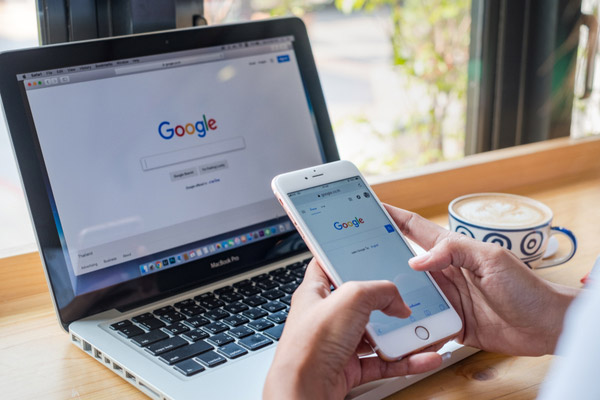
(Image:PK Studio / Shutterstock.com)
調べものをする場合、まずGoogleで検索するという人は多いだろう。そのとき、単純に調べたい単語だけを入力して検索したり、複数の単語をスペースを空けて入力して検索した場合、余計なものまで検索されてしまって目的の結果が得られないことが多い。
Google検索には、より高度に検索できる検索オプションが用意されており、これらをうまく使うと、より効率的に検索ができる。特に基本となるのは、複数のキーワードを含むページだけ検索する「AND検索」、キーワードが完全に一致するページだけを検索する「完全一致検索」、特定のキーワードを含まないページを検索する「除外検索」だ。まずはこれらを覚えておこう。
■キーワード検索(例)
●複数のキーワードを含むページだけ検索
「(キーワード) AND (キーワード)」
「(キーワード) + (キーワード)」
●特定のキーワードを含まないページを検索
「(キーワード) -(除外キーワード)」
●SNSを指定してキーワード検索
「(キーワード) @Twitter」
●サイトを指定してキーワード検索
「site:otona-life.com (キーワード)」
●修正前のページや削除されたページを検索
「cache:(URL)」
●ページの本文のみを対象にキーワード検索
「intext:(キーワード)」
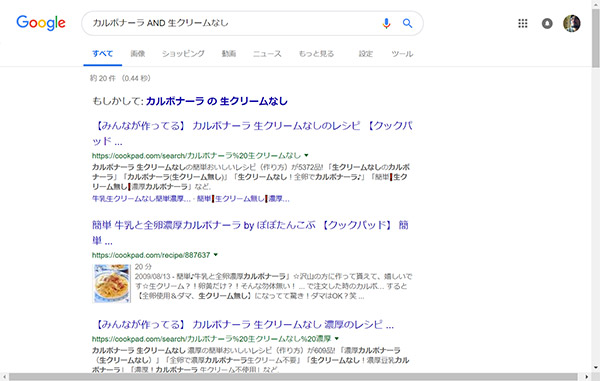
複数のキーワードを含むページだけ検索する「AND検索」は、キーワードの間に「+」または「AND」を入力する。「AND」は大文字で入力しよう。たとえば、「カルボナーラ」と「生クリームなし」の両方のキーワードを含むページを検索したい場合は、「カルボナーラ AND 生クリームなし」(または「カルボナーラ + 生クリームなし」)で検索する
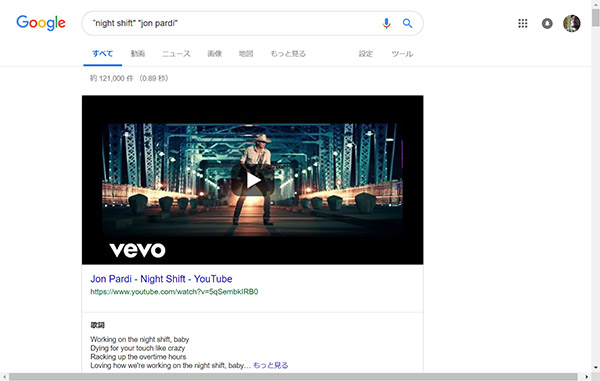
キーワードが完全に一致するページだけを検索する「完全一致検索」は、キーワードを「"」(ダブルクォテーション)で囲んで検索する。たとえば、「Night Shift」という楽曲を検索した場合、そのまま検索すると「Night」と「Shift」を含むページが検索されてしまい、まったく関係ないページが多く表示されてしまう。このようなときは、「"Night Shift"」と検索する。より確実にするには、「"Night Shift" "Jon Pardi"」のように曲名とアーティスト名をそれぞれ「"」(ダブルクォテーション)で囲んで検索すればよい
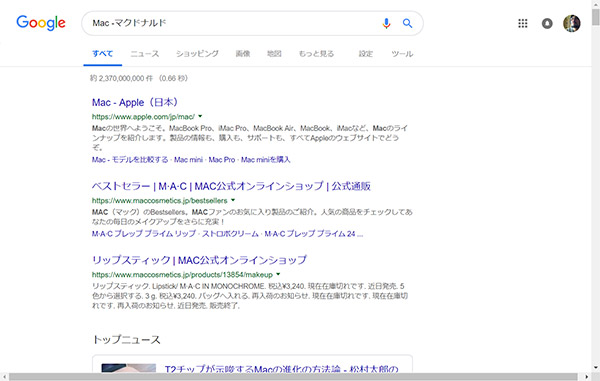
特定のキーワードを含まないページを検索する「除外検索」は、除外するキーワードの先頭に「-」(マイナス)を付けて検索する。たとえば、「Mac」について調べるときに「マクドナルド」を除外したい場合、「Mac -マクドナルド」と検索する
知っておくとさらに便利な検索オプション
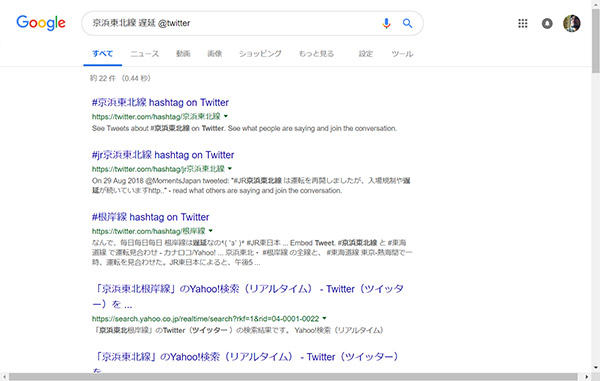
SNSを指定してキーワード検索したいときは、「@」(アットマーク)を利用する。たとえば、Twitterを指定してキーワード検索するときは、「(キーワード) @Twitter」で検索すればよい
SNSやサイトを指定して特定のキーワードを検索したり、Googleのキャッシュに保存されたページを検索するなど、より高度な検索オプションも用意されている。また、検索した結果を絞り込める「検索ツール」も用意されており、ページが公開された日付で絞り込んだりすることも可能だ。
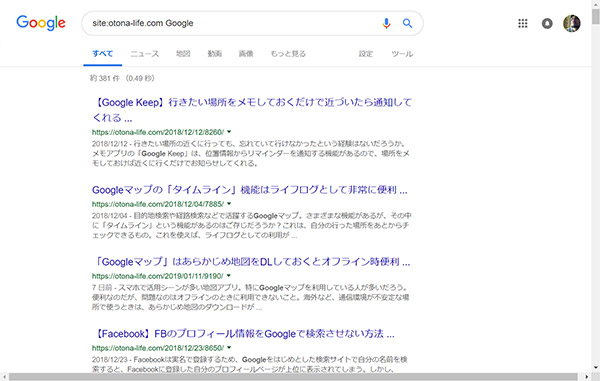
サイトを指定してキーワード検索したいときは、「site:」を利用する。オトナライフ(http://otona-life.com)のサイト内を検索する場合は、「site:otona-life.com (キーワード)」で検索する
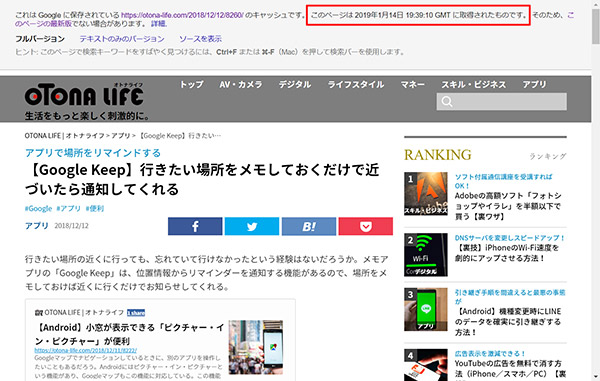
キャッシュ検索は、Googleに保存されたページを検索するオプション。修正前のページや削除されたページを検索したいときに使う。キャッシュを検索するときは、「cache:(URL)」と入力して検索する。キャッシュを検索した場合、画面の上部にページが保存された日時を確認できる
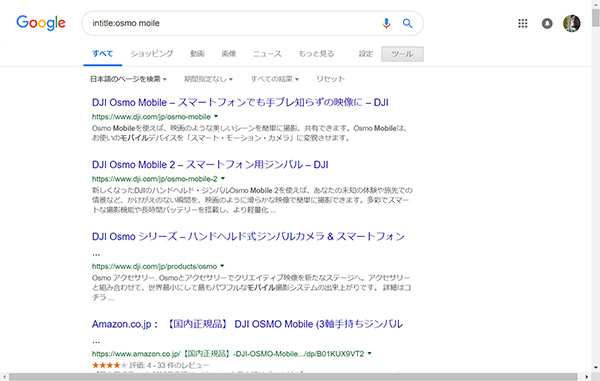
製品名がページのタイトルになっていることが多いので、製品などを検索するときはページタイトルを検索対象にすると目的のページがヒットしやすくなる。ページのタイトルを対象にキーワード検索するには「intitle:」を使う。たとえば、「Osmo Mobile」という製品を検索するなら「intitle:osmo mobile」で検索しよう。複数のキーワードを指定したいときは、「allintitle:(複数の検索キーワード)」で検索する
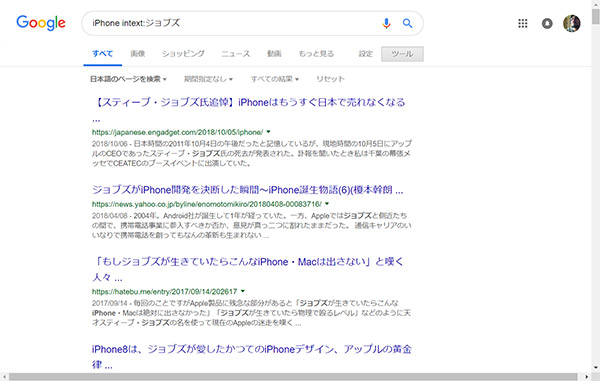
ページの本文のみを対象にキーワード検索したいときは、「intext:」を使う。たとえば、「iPhone」を通常検索し、その中から本文に「ジョブズ」という単語が含まれているページを検索するなら「iPhone intext:ジョブズ」と検索する
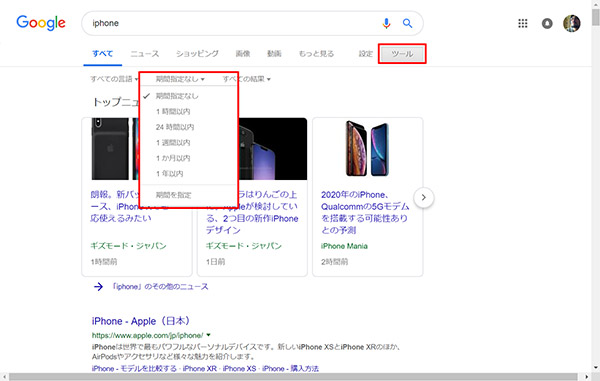
検索メニューの「ツール」を開くと、検索ツールが表示される。公開された期間を指定して絞り込むときは、「期間指定なし」を開いて目的の期間を選択しよう
Google検索を効率よくするには、便利なオプションを活用するのが必須だ。今回紹介したオプションは決して使い方は難しくない。より的確な検索ができるようになるためにも、ぜひこれらのオプションを覚えておこう。



